
这个视频教程清除额外的启动项是关于什么的?
在删除额外引导条目教程中,我向您展示了如何删除无效或不需要的引导扇区条目。
更准确地说,当我们打开 PC 而不是启动 Windows 时,我们会看到一个蓝色背景的屏幕,或者在较旧的 Windows 上显示黑色。 该窗口中出现几个窗口。
为什么会出现这些引导扇区项?
大多数时候,这些额外的条目是在其他驱动器上安装失败的结果。
比如我要安装Windows,正常启动安装,选择磁盘继续安装。
那一刻 Windows- 如果它感觉 PC 上还有另一个磁盘,上面有一个引导扇区,它就会想要安装那个。
也就是说,我们将在新磁盘上安装 Windows,但它链接到另一个磁盘的引导扇区。
这就是为什么无论何时安装,我建议最好只将要安装 Windows 的驱动器安装在您的 PC 上
有时,在极少数情况下,一些错误只是由于一些失败的更新而发生,但这种情况发生得非常非常少。
我们如何删除无效或不需要的引导扇区条目?
这很简单:
- 在开始菜单中输入msconfig.exe并回车
- 在引导选项卡中,选择有效且首选的操作系统
- 按下面的“设为默认”按钮
- 之后选择无效条目并按 Delete
警告
仔细完成所有工作,因为此操作一旦完成,就无法撤消。
......更多见 电影....
教程喜欢:


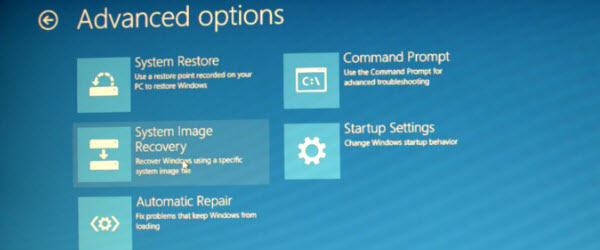
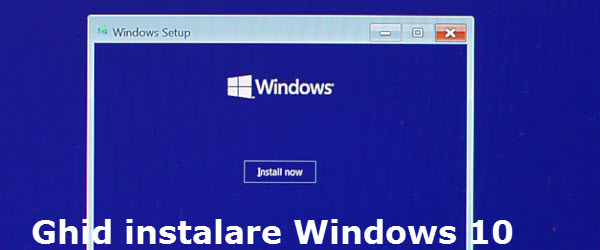







说你的心